Как включить удалённый доступ к файлам через OneDrive в Windows 10


Что такое функция Fetch
Функция Fetch (получение файлов) позволяет получить доступ ко всем файлам и папкам на удалённом компьютере с Windows 10 (или 7) через веб‑интерфейс OneDrive. Простая формулировка: ваш ПК действует как «сервер на запрос» — когда он включён и онлайн, вы можете просматривать и скачивать файлы через любой браузер, войдя в свою учётную запись Microsoft.
Определение: Fetch — встроенная функция десктопного клиента OneDrive, дающая удалённый доступ к файлам только в режиме чтения.
Несколько замечаний перед началом
- Функция доступна только в Windows 10 и Windows 7. В Windows 8.1 её нет.
- Компьютер должен быть включён и подключён к интернету. Если система выключена или офлайн, доступ невозможен.
- На Windows 7 понадобится установить OneDrive‑клиент вручную, если он не установлен.
Важно: функция даёт только доступ для чтения. Вы не сможете напрямую создавать, редактировать или удалять файлы на удалённом ПК через веб‑интерфейс OneDrive.
Включение функции получения файлов в OneDrive
Шаги ниже описаны коротко и аккуратно. Все действия выполняйте под учётной записью администратора, если потребуется разрешение.
Откройте меню «Пуск» и найдите приложение OneDrive. Запустите его.
После запуска приложение OneDrive создаст папку (если её ещё нет) и сворачивается в область уведомлений на панели задач. Найдите значок OneDrive в трее (обычно маленький облачный значок). Щёлкните правой кнопкой мыши и выберите «Параметры» (Settings).
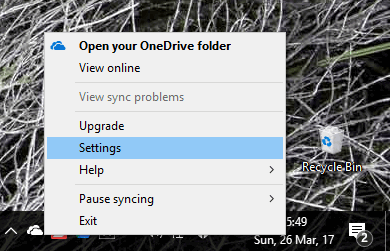
- В окне настроек перейдите на вкладку «Параметры» и поставьте флажок: «Позволить OneDrive получать любые мои файлы с этого ПК» (или аналогичная формулировка в вашей локализации). Нажмите «ОК», чтобы сохранить изменения.
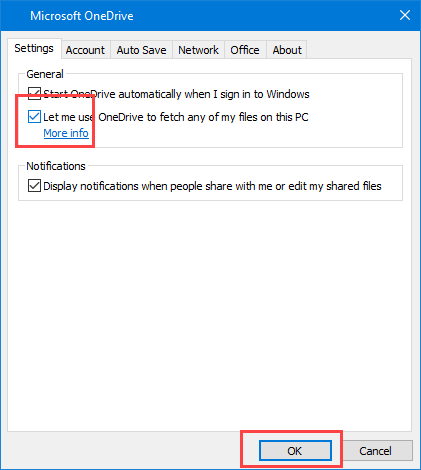
- Чтобы изменения вступили в силу, перезапустите приложение. Снова щёлкните правой кнопкой на значке OneDrive и выберите «Выход» (Exit).
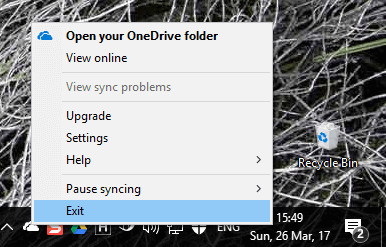
- Подтвердите закрытие клиента — нажмите «Закрыть OneDrive».

Запустите OneDrive снова через «Пуск» или двойным щелчком по значку в Проводнике.
Перейдите на сайт OneDrive (https://onedrive.live.com) и выполните вход под той же учётной записью Microsoft, что и на удалённом ПК.
В боковом меню появится раздел «ПК» (PCs). Откройте его — вы увидите список компьютеров с включённой функцией Fetch. Выберите имя нужного ПК.
В целях безопасности система потребует проверку: нажмите «Войти с кодом безопасности» (Sign in with a security code) — в зависимости от настроек аккаунта вам могут прислать одноразовый пароль (OTP) на привязанный номер или почту. Введите код.
После успешной проверки вы увидите привычные папки (Documents, Pictures, Videos и т.д.) и список дисков в системе. Можете скачать файл, открыть его для потокового воспроизведения или загрузить в своё облако.
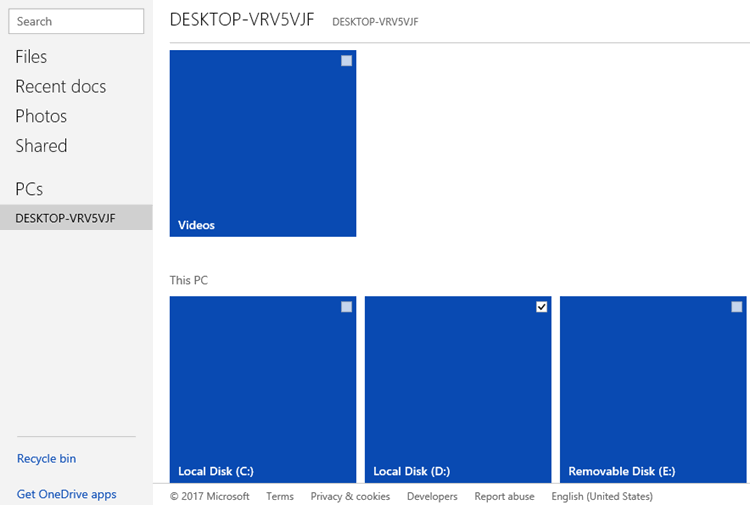
Чтобы скачать файл — щёлкните правой кнопкой и выберите «Скачать».
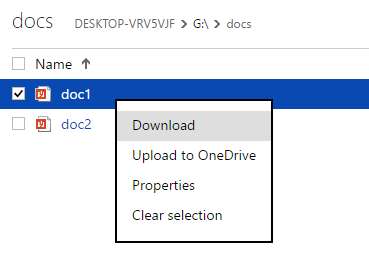
Можно также открыть медиафайл в браузере («Открыть») или перенести его в своё облако через «Загрузить в OneDrive».
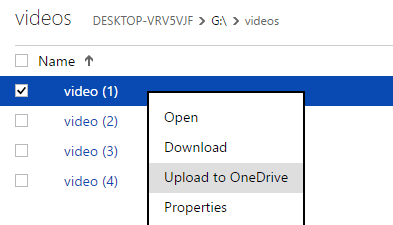
Что можно и чего нельзя делать
- Можно: просматривать структуру папок, скачивать файлы, воспроизводить медиа в потоке, переносить файлы в ваш OneDrive.
- Нельзя: создавать, редактировать или удалять файлы на удалённом ПК через веб‑интерфейс. Любые изменения потребуют физического доступа или удалённого рабочего стола.
Когда функция не сработает — типичные причины
- ПК выключен или у него нет интернета.
- OneDrive не запущен на удалённом компьютере.
- На ПК установлены политики групп (GPO) или корпоративные настройки, запрещающие Fetch.
- Используется учётная запись без прав, или двухфакторная аутентификация требует подтверждения, которое вы не можете пройти.
Альтернативные подходы
- Удалённый рабочий стол (RDP) — полноценный доступ к рабочему столу и приложениям, но требует открытых портов/VPN и более высоких прав.
- FTP/SFTP-сервер на ПК — подходит для организованного доступа и автоматического обмена файлами.
- Синхронизация папок в облако (Google Drive, Dropbox, OneDrive) — для постоянного доступа лучше хранить нужные папки в облачном хранилище.
- Программы для удалённого управления (TeamViewer, AnyDesk) — если нужно редактировать файлы на удалённом ПК.
Выбор зависит от целей: Fetch хорош для быстрого чтения и скачивания; RDP и удалённые инструменты — для интерактивной работы.
Рекомендации по безопасности и приватности
- Включите двухфакторную аутентификацию в аккаунте Microsoft.
- Используйте надёжный пароль и проверяйте список устройств в учётной записи.
- Не оставляйте ПК включённым без наблюдения в общественных сетях.
- На корпоративных ПК уточняйте политику ИТ‑отдела — Fetch может быть отключён намеренно.
Примечание о GDPR/конфиденциальности: при удалённом доступе через Fetch файлы не передаются третьим лицам автоматически — доступ осуществляется через вашу учётную запись Microsoft. Тем не менее соблюдайте корпоративные и локальные правила обработки персональных данных.
Краткое руководство для ролей
Администратор:
- Проверьте, что клиент OneDrive обновлён.
- Управляйте политиками GPO, если нужно разрешить/запретить Fetch.
Пользователь:
- Включите параметр Fetch в настройках OneDrive.
- Поддерживайте ПК включённым и онлайн при необходимости удалённого доступа.
ИТ‑поддержка:
- Проверьте логи OneDrive и сетевые соединения, если доступ не работает.
- Настройте MFA и политику безопасности для защиты доступа.
Быстрые критерии приёмки
- Функция включена в настройках клиента OneDrive на ПК.
- OneDrive запущен и ПК подключён к интернету.
- Веб‑интерфейс OneDrive показывает имя ПК в разделе «ПК» после входа.
- Можно просматривать и скачивать файлы (только чтение).
Факт‑бокс
- Поддерживаемые ОС: Windows 10 и Windows 7.
- Уровень доступа: только чтение через веб‑интерфейс.
- Необходимое ПО: десктопный клиент OneDrive (предустановлен в Windows 10).
Короткая методика проверки (5 шагов)
- Включите ПК и запустите OneDrive.
- В настройках клиента включите Fetch.
- Перезапустите клиент OneDrive.
- Войдите на onedrive.live.com той же учётной записью.
- Проверьте раздел «ПК» → откройте ПК → скачайте файл.
Короткое глоссарий (1‑строчный)
Fetch — встроенная функция OneDrive, дающая удалённый доступ к файлам ПК через веб‑интерфейс (только для чтения).
Когда лучше не использовать Fetch
- Если нужно изменять или совместно редактировать файлы на удалённом ПК — используйте RDP или облачную синхронизацию.
- Если корпоративные политики запрещают внешние соединения — согласуйте с ИТ.
Итог
Функция Fetch в OneDrive — удобный и быстрый способ получить доступ к файлам на вашем ПК из любого места. Она проста в настройке и не требует дополнительных сервисов, но подходит только для чтения и зависит от того, что ПК включён и подключён к интернету. При работе с конфиденциальными данными применяйте стандартные меры безопасности: двухфакторную аутентификацию, сложные пароли и контроль корпоративных политик.
Поделитесь в комментариях опытом: когда вам помог Fetch и какие ограничения вы встретили.
Похожие материалы

Herodotus: механизм и защита Android‑трояна

Включить новое меню «Пуск» в Windows 11

Панель полей сводной таблицы в Excel — руководство

Включить новое меню «Пуск» в Windows 11

Дубликаты Диспетчера задач в Windows 11 — как исправить
